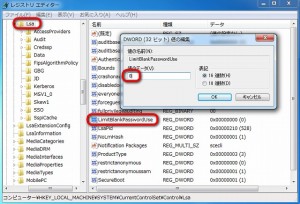WindowsのProバージョンには、別のパソコン(クライアント)から操作出来る「リモートデスクトップ」のサーバ(ホスト)になる機能があります。ホスト側ではユーザアカウントにパスワードを設定しておかなければいけませんが、パスワード無しの場合でも、接続出来るようにならないかと相談を受けました。
本当ならパスワードありのほうが望ましいのですが、閉じた環境でしか使わないのと、複数の人が直接触る事もあるので設定したくないとのことでした。
セキュリティポリシーで設定する
これはセキュリティポリシーで設定出来ます。「コントロールパネル」を開き「システムとセキュリティ」-「管理ツール」-「ローカルセキュリティポリシー」を実行します。下の画面が開くので、「ローカルポリシー」-「セキュリティオプション」を選び、「アカウント:ローカルアカウントの空のパスワードの使用をコンソールログオンのみに制限する」の項目をダブルクリックして「無効」を選びます。
これでパスワードを設定していない場合でも、リモートデスクトップで接続出来るようになるはずです。
レジストリで設定する
レジストリで設定する事も出来ます。WindowsのHomeバージョンだと、セキュリティポリシーの設定項目が無いので、レジストリで設定する事になります。といっても、リモートデスクトップの場合、ホストになれるのはProバージョン以上なので、通常はセキュリティーポリシーで設定すれば良いと思いますが。
「ファイル名を指定して実行」で「regedit」と入力してレジストリエディタを起動し、「HKEY_LOCAL_MACHINE\SYSTEM\CurrentControlSet\Control\Lsa」キーを開き、「LimitBlankPasswordUse」というDWORD値の値のデータを「0」にします。